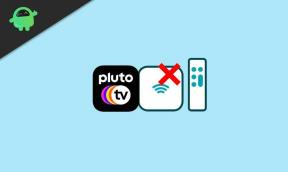Pád Elden Ring Steam Deck, nespuštění a další opravy
Různé / / April 29, 2023
FromSoftware Inc a Bandai Namco Entertainment odvedly skvělou práci vydáním Elden prsten na začátku roku 2022, která spadá do žánru akčních videoher podobných duším. Titul získal díky své grafice a hratelnosti drtivě pozitivní recenze na několika platformách. Zdá se však, že více Steam Deck uživatelé čelí Elden Ring shazovat, nespuštění, bílá obrazovka, FPS klesáa některé další problémy.
Společnost Valve Corporation vyvinula Steam Deck jako all-in-one přenosnou PC herní kapesní konzoli pro bezproblémové hraní her Steam pro PC verzi. A co je nejdůležitější, je dostatečně výkonný a kompaktní, aby se dal nosit kamkoli, stejně jako konzole Nintendo Switch. Ale má to nějaké problémy s hraním. Pokud jste také jednou z obětí, které se setkaly s takovými problémy, nezoufejte. Zde jsme pro vás sdíleli několik možných řešení, která by se vám měla hodit.

Obsah stránky
-
Pád Elden Ring Steam Deck, nespuštění a další opravy
- 1. Elden Ring Nejlepší nastavení grafiky pro Steam Deck
- 2. Opravte pád Elden Ring na Steam Decku
- 3. Oprava Elden Ring, který se nespouští nebo nenačítá na Steam Deck
- 4. Opravte problém s bílou obrazovkou pomocí Elden Ring na Steam Deck
- 5. Opravte poklesy FPS a zvyšte výkon s Elden Ring na Steam Decku
Pád Elden Ring Steam Deck, nespuštění a další opravy
Podle několik zpráv na r/SteamDeck subreddit forum, spousta uživatelů Steam Deck zažívá blikání obrazovky Elden Ring nebo problém s nenačítáním hry. Zatímco někteří hráči to hlásili Elden Ring začne padat při startu což se pro uživatele Steam Decku stává běžným problémem. Mnoho dotčených uživatelů Steam Deck navrhlo některé způsoby odstraňování problémů, které jsme zmínili níže. Pojďme tedy do průvodce.
1. Elden Ring Nejlepší nastavení grafiky pro Steam Deck
No, to je to, co budete nutně potřebovat, kdykoli vaše hra Elden Ring začne padat při spuštění nebo se dokonce vůbec nenačte na konzoli Steam Deck. Můžeš považovat tuto příručku za užitečnou získat lepší herní výkon s Elden Ring na PC. Ale pokud jde o hraní na Steam Deck, možná nechápete, která nastavení budou bez problémů fungovat s hrami, jako je Elden Ring. Podařilo se nám poskytnout vám některé grafické úpravy pro Steam Deck.
Nastavení Steam Deck:
Reklamy
- zmáčkni tlačítko ikony se třemi tečkami napravo.
- Nyní přejděte dolů na Ikona baterie > Přejděte na Steam Deck Výkon tab.
- Udeř Pokročilé zobrazení možnost získat některá z užitečných nastavení, která byste měli zkontrolovat.
- Nastav Použijte profil pro jednotlivé hry pro výběr konkrétních změn pouze pro Elden Ring.
- Nastav Limit snímkové frekvence na 30 FPS pro stabilní zážitek.
- Ujistěte se, že vyberete Škálovací filtr na FSR pro lepší výkon bez obětování celkové vizuální kvality.
Nastavení grafiky Elden Ring:
Nyní přejděte do nabídky nastavení grafiky ve hře a upravte změny následovně.
- Kvalita vyhlazování: Nízká až střední
- Kvalita odrazu: Nízká až střední
- Kvalita shaderu: Nízká až střední
- Kvalita stínu: Střední
- SSAO: Střední
- Kvalita textury: střední
- Hloubka ostrosti: Vypnuto
- Motion Blur: Vypnuto
- Kvalita osvětlení: střední
- Kvalita efektů: Střední
- Objemová kvalita: Vysoká
- Kvalita vodní hladiny: Nízká
- Kvalita globálního osvětlení: Vysoká nebo střední
- Kvalita trávy: vysoká nebo střední
Tyto změny v nastavení grafiky vám mohou pomoci dosáhnout lepšího výkonu při hraní Elden Ring na Steam Decku.
2. Opravte pád Elden Ring na Steam Decku
Důrazně doporučujeme zkontrolovat některá běžná řešení níže, abyste se ujistili, že nedochází k problémům se samotnou konzolí Steam Deck. Někdy mohou problémy související se softwarem nebo závady na Steam Decku způsobit pády hry, bílou obrazovku, problémy s výkonem atd.
Reklamy
- Nejprve byste měli restartovat svůj Steam Deck prostřednictvím sekce Aktualizace softwaru, abyste se ujistili, že neexistuje žádná dočasná závada systému. [Můžete také přejít na Steam > Napájení > Restartovat]
- Jakékoli nainstalované aplikace třetích stran mohou způsobit konflikty se spuštěním hry. Zkuste podezřelou aplikaci deaktivovat nebo odinstalovat a zkuste to znovu.
- Pokud je váš Steam Deck zapnutý, ale nereaguje nebo se hodně zadrhává, měli byste zkusit vynutit restart konzole. Pro kontrolu stiskněte a podržte tlačítko Napájení po dobu alespoň tří sekund. Pokud nereaguje, zkuste dlouze stisknout tlačítko napájení po dobu přibližně 10 sekund, aby se systém znovu vynuceně restartoval.
- Zkontrolujte aktualizace SteamOS na Steam Decku. Chcete-li tak učinit: Stiskněte tlačítko Steam na levé straně > Přejděte do Nastavení > Přejděte na kartu Systém > na pravé straně vyberte Zkontrolovat aktualizace > Pokud je k dispozici aktualizace, klepněte na Použít. Počkejte na dokončení aktualizace softwaru a poté klepněte na Restartovat pro použití změn.
- Ujistěte se, že je Steam Deck dostatečně nabitý.
- Zkontrolujte dostupné úložiště dat na vašem Steam Decku. Využívá vestavěné úložiště po vybalení, které můžete spravovat ze Steam > Nastavení > Úložiště. Pokud se dostupné místo v úložišti zmenší, nezapomeňte odstranit nebo odinstalovat nepotřebné aplikace/hry z konzole, abyste uvolnili místo.
- Někdy může poškozená karta MicroSD na konzole Steam Deck také způsobit několik problémů se zhroucením hry Elden Ring při spouštění. Stojí za zmínku, že byste měli MicroSD kartu plně naformátovat, než ji začnete používat se Steam Deckem. Chcete-li naformátovat kartu microSD, vložte ji do paměťového slotu na spodní straně > Přejděte na Steam > Nastavení > Systém > Formátovat kartu SD. Dokončení formátu může trvat několik minut.
- Je podporována jakákoli microSD karta UHS-I (třída 3 nebo lepší). Steam Deck nepodporuje UHS-II. Pokud je vaše karta MicroSD dostatečně starší nebo se často poškozuje, je čas pořídit si novou kartu MicroSD.
- Zkuste vstoupit do režimu plochy a zkontrolovat, zda Elden Ring stále padá nebo ne. Chcete-li se dostat do režimu plochy, přejděte na Steam > Napájení > Přepnout na plochu. Nyní můžete přejít na plochu pomocí pravého trackpadu pro pohyb myši, R2 pro kliknutí levým tlačítkem a L2 pro kliknutí pravým tlačítkem. V režimu Desktop budou funkce Steam Deck fungovat jako normální počítač. To znamená, že můžete alespoň zkusit spustit hru Elden Ring v režimu Desktop a zkontrolovat problém.
- Nevystavujte své ruční zařízení Steam Deck na delší dobu, abyste předešli problému s přehříváním. Zatímco extrémní vlhkost může také ovlivnit výkon konzole. Udržujte tedy konzoli Steam Deck v normálním prostředí. Bezpečný teplotní rozsah skladování Steam Deck je mezi -20° až +60° C (-4° až +140° F). Bezpečné provozní rozsahy Steam Deck jsou vlhkost až 85 %, nadmořská výška až 3500 m atd.
3. Oprava Elden Ring, který se nespouští nebo nenačítá na Steam Deck
Pokud se vám hra Elden Ring z nějakých neočekávaných důvodů na Steam Decku vůbec nespustí, zkuste to opravit podle níže uvedených kroků.
- Měli byste restartovat svůj Steam Deck prostřednictvím sekce Aktualizace softwaru, abyste se ujistili, že neexistuje žádná dočasná závada systému. [Můžete také přejít na Steam > Napájení > Restartovat]
- Jakékoli nainstalované aplikace třetích stran mohou způsobit konflikty se spuštěním hry. Zkuste podezřelou aplikaci deaktivovat nebo odinstalovat a zkuste to znovu.
- Zkontrolujte aktualizace SteamOS na Steam Decku. Chcete-li tak učinit: Stiskněte tlačítko Steam na levé straně > Přejděte do Nastavení > Přejděte na kartu Systém > na pravé straně vyberte Zkontrolovat aktualizace > Pokud je k dispozici aktualizace, klepněte na Použít. Počkejte na dokončení aktualizace softwaru a poté klepněte na Restartovat pro použití změn.
- Pokud je váš Steam Deck zapnutý, ale nereaguje nebo se hodně zadrhává, měli byste zkusit vynutit restart konzole. Pro kontrolu stiskněte a podržte tlačítko Napájení po dobu alespoň tří sekund. Pokud nereaguje, zkuste dlouze stisknout tlačítko napájení po dobu přibližně 10 sekund, aby se systém znovu vynuceně restartoval.
- Vysuňte a znovu vložte kartu Micro SD na Steam Deck ručně. Možná budete muset přejít do režimu Plocha a poté zkusit bezpečně a jemně vysunout kartu MicroSD, aniž byste ji fyzicky poškodili. Po vyjmutí jej nezapomeňte znovu vložit a zkontrolujte, zda vás problém stále trápí nebo ne.
- Zkontrolujte, zda je váš balíček ověřen nebo ne, aby se hra Elden Ring mohla hrát bez jakýchkoliv dalších úprav. Systém Steam ‚Deck Verified‘ má čtyři kategorie, které ukazují, jak dobře na něm hry budou fungovat. Pokud je hra hratelná nebo nepodporovaná, můžete se podívat, jaké požadavky Verified aktuálně nesplňují, v sekci Kompatibilita Steam Deck na stránce obchodu Steam hry.
- Ověřeno: Hra ve výchozím nastavení funguje skvěle na Steam Decku. Není nutná žádná dodatečná úprava.
- Hratelné: Hra funguje, ale může od uživatele vyžadovat ruční konfiguraci. To může zahrnovat úpravu konfigurací ovladače nebo použití myši nebo dotykové obrazovky k navigaci spouštěče.
- Nepodporováno: Hru momentálně nelze hrát na Steam Decku.
- Neznámý: Kompatibilitu této hry jsme ještě netestovali. Neváhejte to zkusit, ale nemáme žádné informace o tom, jak to funguje.
- Můžete se také přihlásit do Steam Deck Beta, abyste viděli, zda Steam nedávno odeslal nějaké změny, které problém řeší, nebo ne. Chcete-li to provést, přejděte na Steam > Nastavení > Systém > Účast v beta verzi.
4. Opravte problém s bílou obrazovkou pomocí Elden Ring na Steam Deck
Někteří z nešťastných hráčů Elden Ring mají po pokusu o spuštění hry problém s bílou obrazovkou na Steam Decku. Nyní, pokud jste také jednou z obětí, které se setkají se stejným problémem, postupujte podle níže uvedených kroků.
- Zkontrolujte aktualizace SteamOS na Steam Decku. Chcete-li tak učinit: Stiskněte tlačítko Steam na levé straně > Přejděte do Nastavení > Přejděte na kartu Systém > na pravé straně vyberte Zkontrolovat aktualizace > Pokud je k dispozici aktualizace, klepněte na Použít. Počkejte na dokončení aktualizace softwaru a poté klepněte na Restartovat pro použití změn.
- Měli byste restartovat svůj Steam Deck prostřednictvím sekce Aktualizace softwaru, abyste se ujistili, že neexistuje žádná dočasná závada systému. [Můžete také přejít na Steam > Napájení > Restartovat]
- Pokud je váš Steam Deck zapnutý, ale nereaguje nebo se hodně zadrhává, měli byste zkusit vynutit restart konzole. Pro kontrolu stiskněte a podržte tlačítko Napájení po dobu alespoň tří sekund. Pokud nereaguje, zkuste dlouze stisknout tlačítko napájení po dobu přibližně 10 sekund, aby se systém znovu vynuceně restartoval.
- Vysuňte a znovu vložte kartu Micro SD na Steam Deck ručně. Možná budete muset přejít do režimu Plocha a poté zkusit bezpečně a jemně vysunout kartu MicroSD, aniž byste ji fyzicky poškodili. Po vyjmutí jej nezapomeňte znovu vložit a zkontrolujte, zda vás problém stále trápí nebo ne.
5. Opravte poklesy FPS a zvyšte výkon s Elden Ring na Steam Decku
Je lepší správně upravit nastavení výkonu Steam Deck a dokonce i nastavení grafiky Elden Ring, abyste získali vyšší počet FPS během hraní. Měli byste postupovat podle metody 1 výše, abyste zlepšili herní výkon, jako je to, co jsme zmínili. Nejprve upravte nastavení výkonu na samotném decku a poté použijte doporučená nastavení grafiky ve hře, aby hra fungovala hladce.
Reklamy
Pokud pro vás žádná z metod nefungovala dostatečně dobře, ujistěte se kontaktujte podporu Steam vytvořit lístek podpory pro totéž. Pravděpodobnost, že podpora Steamu vám v tom pomůže, je vysoká.
To je ono, chlapi. Předpokládáme, že vám tento průvodce pomohl. Pro další dotazy můžete komentovat níže.